如何截屏苹果13手机上
在如今这个信息爆炸的时代,截屏成为了我们日常生活中必备的技能之一,而对于苹果13手机上的iPhone 13用户来说,掌握截屏的方法无疑是提高工作效率和分享乐趣的重要一环。如何在iPhone 13上进行截屏呢?下面将为大家详细介绍iPhone 13的截屏步骤。无论是想截取精彩瞬间还是记录重要信息,通过简单的操作,您就能轻松完成截屏,让您的手机功能更加强大。让我们一起来了解一下吧!
iPhone 13的截屏步骤
一、组合键截图
1、在iPhone 13手机的两侧,找到【关机键】和【音量+键】;
2、同时按住这两个按键,即可快速进行屏幕截屏;
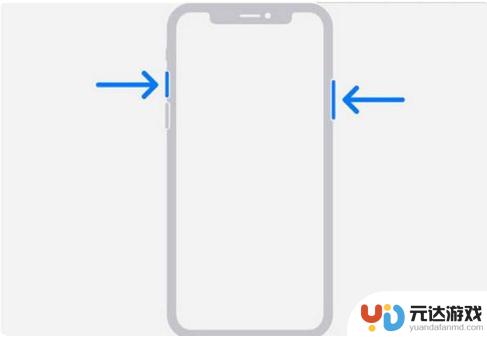
3、截屏完成后,在屏幕的左下角会显示一个略缩图,点击略缩图可进行编辑等操作。
二、悬浮球截图
1、打开手机上的【设置】进入,找到【辅助功能】设置;
2、然后点击动作交互下方的【触控】设置;
3、在触控设置的最上方开启【辅助触控】功能;
4、开启后再点击【自定顶层菜单】设置;
5、选择需要修改的悬浮球菜单,点击进入重设,将其更改为【截屏】;
6、完成设置后,在手机上找到白色圆圈悬浮球,点击截屏操作即可截屏。
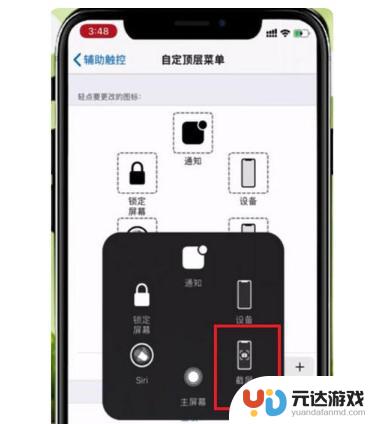
三、自定义操作截屏
1、打开手机上的【设置】进入到【辅助功能】设置;
2、然后找到交互动作下方的【触控】设置;
3、点击上方的【辅助触控】功能,开启辅助触控;
4、在下方“自定操作”下,选择需要修改的操作。例如“轻点两下”,将其更改为【截屏】;
5、完成设置后,找到屏幕上的白色圆圈悬浮球,快速轻点两下,即可快速截屏。
附:iPhone 13怎么截长图方法
1、打开手机自带的Safari浏览器,选择需要截长图的页面。
2、然后直接按电源键与音量+键,或是点击辅助按钮小白点进行截图。
3、接下来,需要用户点击左下角的截图,进行图片编辑界面,点击上方“整页”的选项。
4、下拉右侧的长图,可以预览截图,最后点击“完成”即可。
iPhone 13截屏快捷键设置方法
进入手机设置-辅助功能-触控-轻点背面-轻点两/三下-截屏。
以上是如何截屏苹果13手机上的全部内容的方法,如果你遇到这种情况,可以按照以上步骤来解决,希望这些方法能帮到你。
- 上一篇: 手机如何存放安装包文件
- 下一篇: 小米9如何拍延时照片手机
热门教程
猜您喜欢
最新手机软件
- 1
- 2
- 3
- 4
- 5
- 6
- 7
- 8
- 9
- 10















